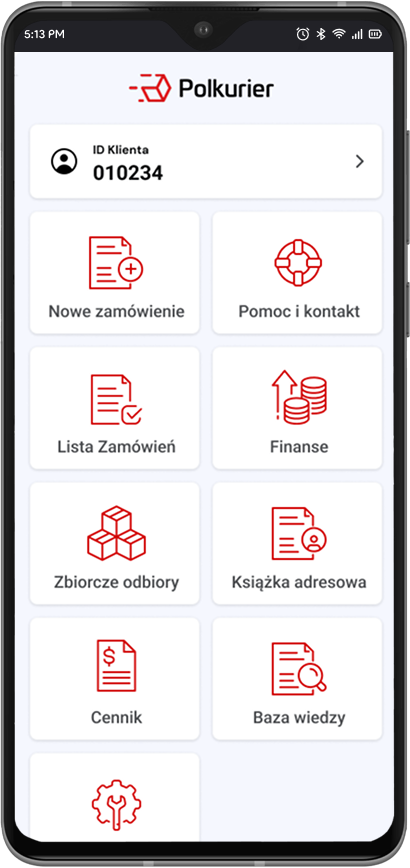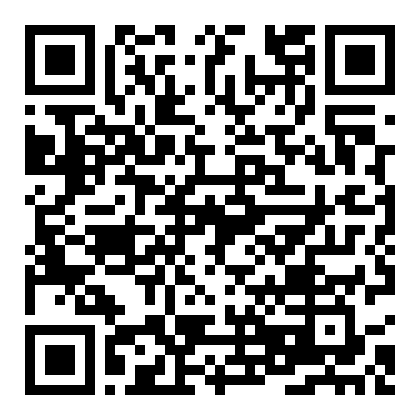Integracja z WooCommerce / WordPress
Składaj zlecenia na przesyłki kurierskie BEZPOŚREDNIO z Twojego sklepu. Polkurier.pl umożliwia integracje sklepów internetowych opartych o platformę WooCommerce z naszą platformą wysyłkową. Przygotowaliśmy gotowe rozwiązanie specjalnie dla naszych klientów dzięki któremu cały proces przygotowania przesyłki kurierskiej odbywa się w Twoim sklepie internetowym. Udostępniona integracja przesyła wszystkie niezbędne dane potrzebne do realizacji przesyłki automatycznie do Polkurier.pl pozwalając oszczędzić czas w porównaniu z ręcznym uzupełnianiem danych w formularzu wysyłkowym.
Ponadto wtyczka umożliwia udostępnienie kupującemu mapy paczkomatów i punktów odbioru InPost oraz ORLEN Paczka. Korzystając z mapy kupujący może w wygodny sposób wskazać punkt, do którego ma trafić zamówienie.
Instalacja sklepu:
- Pobierz plik ZIP z linku pod artykułem (https://www.polkurier.pl/files/download/woocommerce_plugin_zip)
(Klienci z Apple / MacOS muszą zapisać plik jako ZIP ponieważ MacOs automatycznie je rozpakowuje: należy kliknąć w link dwoma palcami lub normalnie trzymając klawisz "control" i wybrać opcję "Pobierz wskazywany plika jako..." – wtedy można zapisać go jako ZIP w wybranej lokalizacji). - Wejdź w menu po lewej stronie "Wtyczki → Dodaj nową"
- Wyślij wtyczkę na serwer
- Wybierz pobrany plik ZIP i kliknij “zainstaluj”
- Po zakończeniu kliknij “Włącz wtyczkę”
- Przechodzimy do “Woocommerce → Ustawienia Polkurier”
- Wpisz ID konta i token (token można wygenerować na stronie Polkurier.pl w zakładce "Panel Klienta → Ustawienia → Token API"
- Zapisz zmiany
- Aby udostępnić paczkomaty / punkty Orlen Paczki kupującemu
- W menu po lewej stronie “WooCommerce → Ustawienia” (NIE "Ustawienia Polkurier")
- Następnie “Wysyłka” → “Strefy wysyłki”
- Wybierz strefę wysyłki, do której chcesz dodać metodę wysyłki, lub jeżeli nie masz zdefiniowanej strefy, to kliknij “Dodaj strefę wysyłki”
- Kliknij przycisk “Dodaj metodę wysyłki”
- Wybierz z rozwijanej listy opcję “Paczkomaty InPost” lub “Orlen Paczka” i kliknij “Dodaj metodę wysyłki”
- Kliknij w nazwę metody wysyłki lub przycisk “Edytuj poniżej nazwy”
- Uzupełnij ceny za przesyłkę i kliknij “Zapisz”
- Kliknij przycisk "Zapisz zmiany"
Uwaga: Metody: "Paczkomaty InPost", "ORLEN Paczka", "DPD Pickup", "FedEx Punkt", "DHL POP", "UPS Access Point" oraz "Punkt Pocztex" są zdefiniowane jako osobne metody wysyłki ponieważ wymagają specjalnego traktowania ze względu na konieczność wybrania punktu dostawy podczas składania zamówienia.
Pozostałe metody (np. "Przesyłka kurierska", "Kurier InPost" czy "Kurier DPD") należy dodać jako standardową metodę "Płaska stawka", a następnie zmienić jej nazwę na taką, jaką chcemy przedstawić kupującemu podczas składania zamówienia. Można wprowadzić dowolną nazwę i cenę za wysyłkę.
Pobierz plugin WooCommerce (pod artykułem)
Token API można wygenerować w zakładce "Panel Klienta → Ustawienia → Token API"
Jak wygenerować Token API? Sprawdź TUTAJ
Nadawanie przesyłki (wersja 1.26.0 i nowsza)
Od wersji 1.26.0 można nadawać poprzez "Szybkie zamówienie przesyłki". Aby to zrobić należy najpierw ustawić domyślny szablon wysyłek, adres nadawcy oraz parametry zwrotu pobrań. Aby to zrobić należy przejść do do ustawień: "WooCommerce" → "Ustawienia Polkurier" i tam dodać domyślny adres nadawcy w zakładce "Domyślne adresy", numer konta bankowego do zwrotu pobrań w zakładce "Konta bankowe", oraz szablony przesyłek w zakładce "Szablony paczek". Następnie w zakładce "Domyślne wartości" można zmienić sposób zwrotu pobrania oraz domyślne usługi dodatkowe (np. ubezpieczenie przesyłki).
Aby nadać przesyłkę, należy na liście zamówień kliknąć ikonę: . Jeśli nie jest widoczna to należy zaznaczyć opcję "Działania" w opcjach ekranu. Nadanie jest też dostępne w szczegółach zamówienie po kliknięciu przycisku
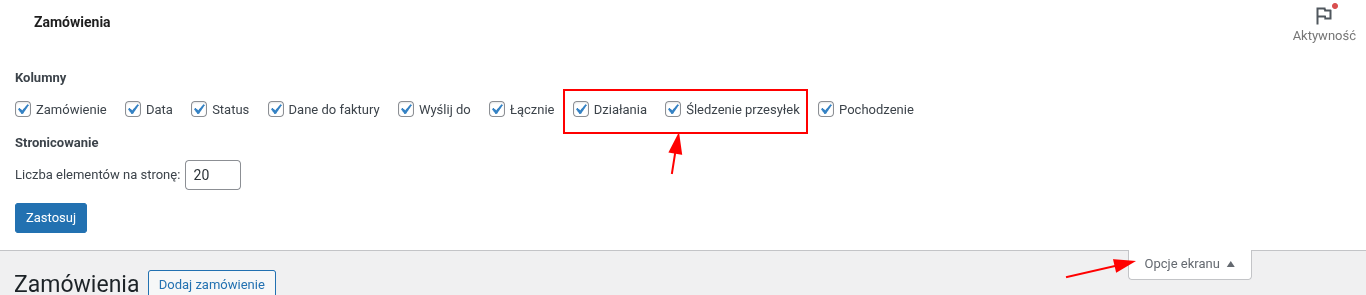

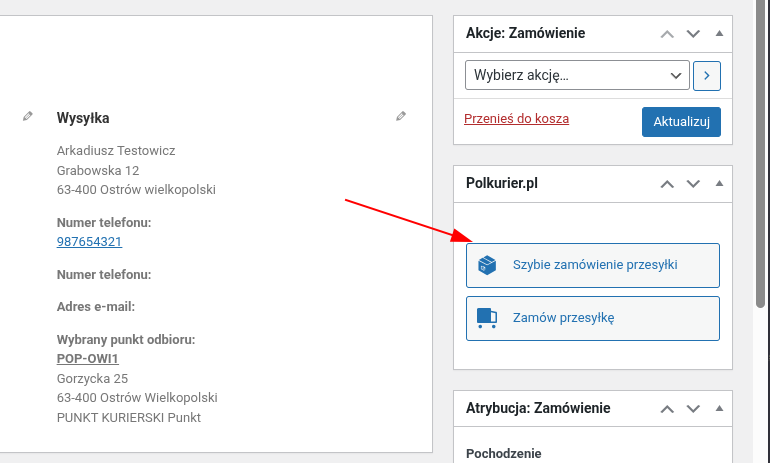
Po kliknięciu przycisku wyświetli się okno zamawiania przesyłki z uzupełnionymi domyślnymi danymi. Klikając przycisk  można modyfikować poszczególne sekcje.
można modyfikować poszczególne sekcje.
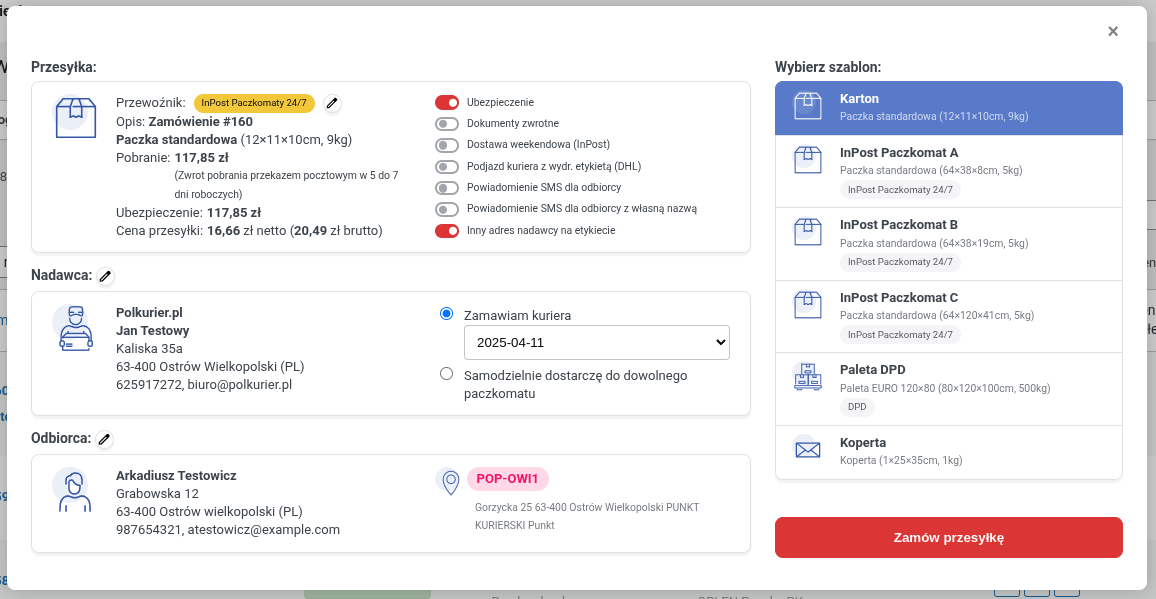
Po kliknięciu przycisku "Zamów przesyłkę" wygenerowana zostanie etykieta oraz odbiór przesyłki przez kuriera jeśli zaznaczona została opcja "Zamawiam kuriera".
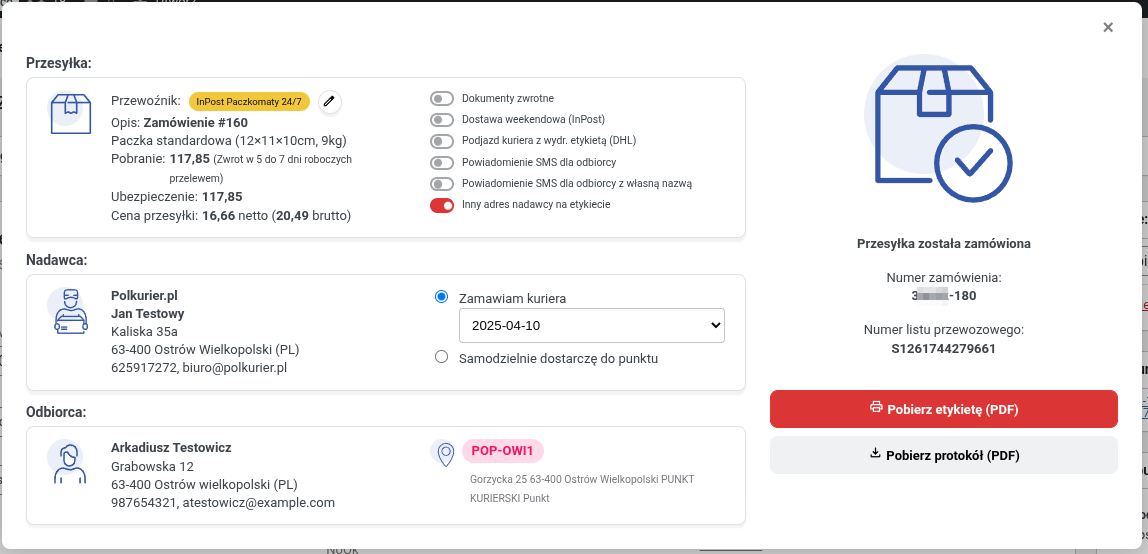
Po wygenerowaniu etykiety wyświetlony zostanie numer zamówienia w systemie Polkurier oraz numer listu przewozowego. Klikając przycisk "Pobierz etykietę" można pobrać i wydrukować etykietę do przesyłki.
Etykietę można również pobrać w dowolnym momencie z listy zamówień (1). Klikając numer listu przewozowego otworzy się strona ze śledzeniem statusu przesyłki.

Te same informacje są również widoczne w szczegółach zamówienia:
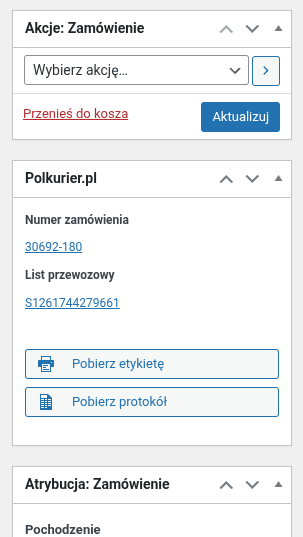
Nadawanie przesyłki (Starsze wersje)
Aby nadać przesyłkę należy:
- W menu kliknąć "WooCommerce"
- Przejść do zakładki "Zamówienia"
- Jeśli zamawiamy po raz pierwszy należ kliknąć "Opcje ekranu"
- Jeśli zamawiamy po raz pierwszy należ zaznaczyć "Działania"
- Jeśli zamawiamy po raz pierwszy należ kliknąć "Zastosuj"
- Kliknąć ikonkę z ciężarówką w kolumnie "Działania"
- Należy wypełnić dane przesyłki – Wymiary paczki, przewoźnik, sposób odbioru, usługi dodatkowe.
- Adres odbiorcy uzupełni się automatycznie
- Adres nadawcy uzupełni się automatycznie jeśli został zdefiniowany w ustawieniach wtyczki
- Po kliknięciu przycisku "Wyślij" zostanie zamówiona przesyłka i będzie można pobrać etykietę do druku.
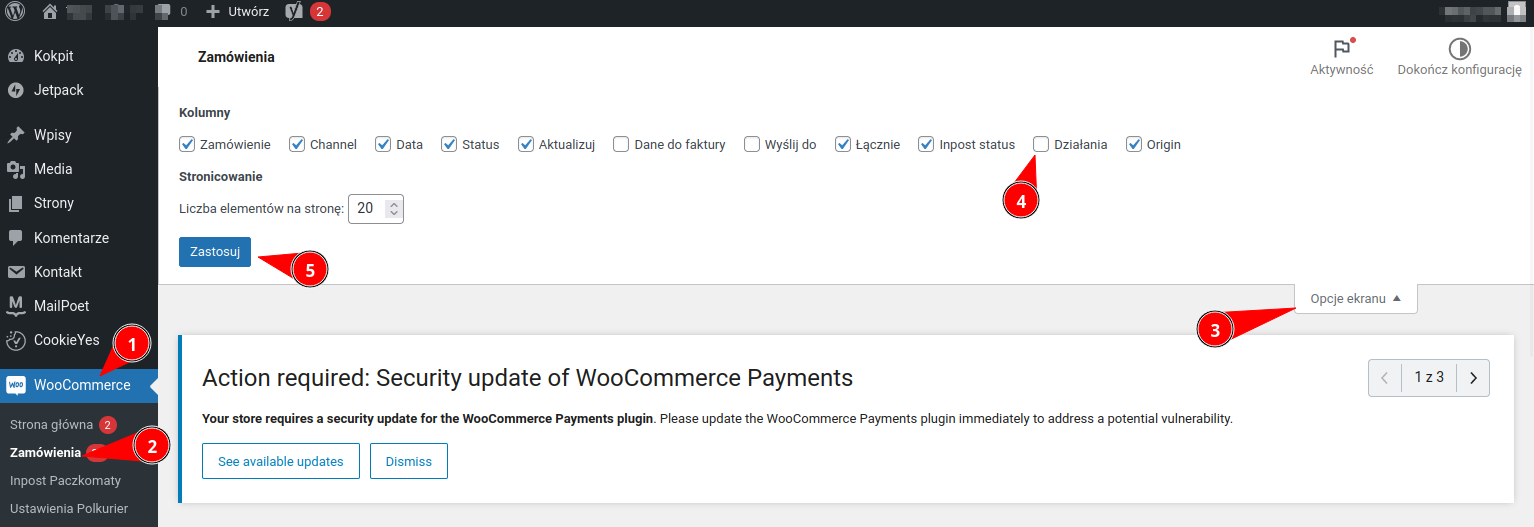

Po nadaniu przesyłki możliwe będzie pobranie etykiety do wydruku z listy przesyłek (1). Można również zaznaczyć klika przesyłek (2) i pobrać je jako jeden plik PDF (3)
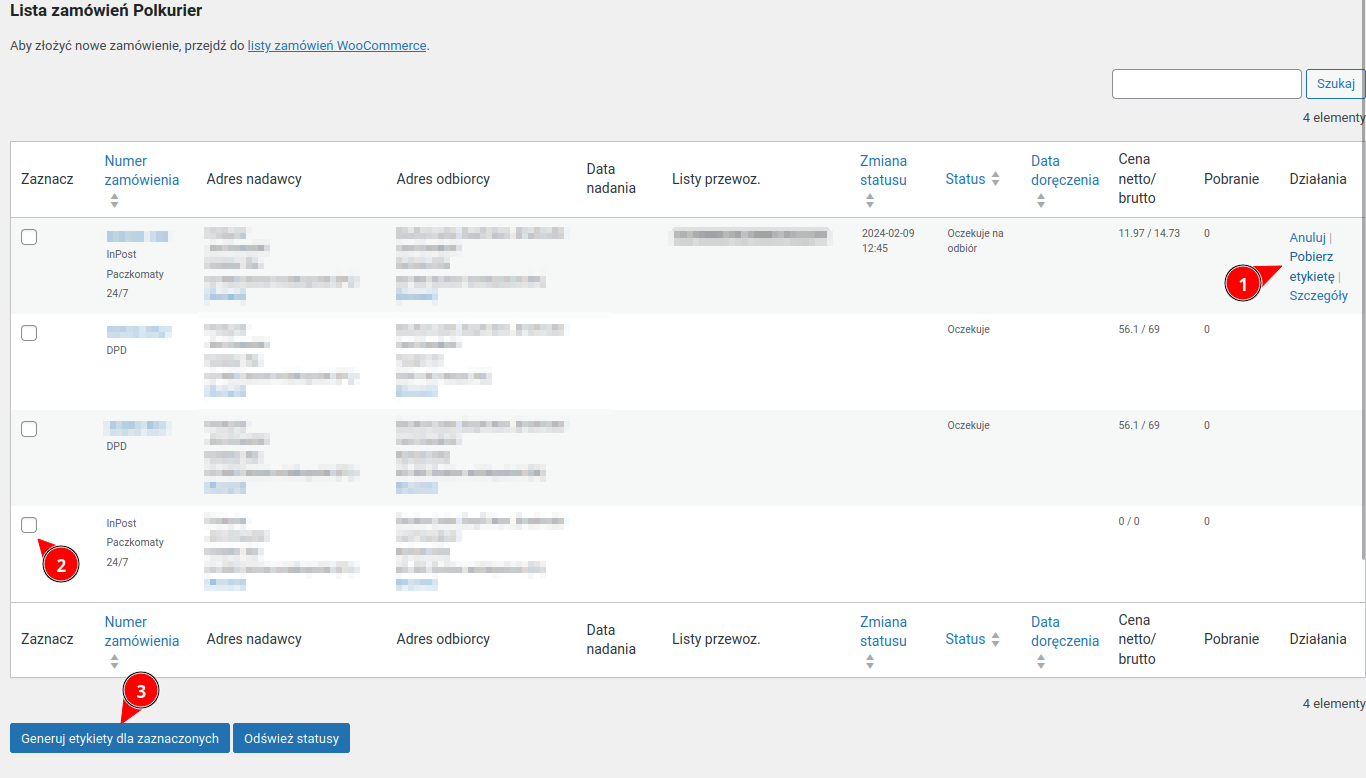
Pliki do pobrania: